在CAD中如何画六角螺母平面图
在机械行业中,经常会画到螺母,但要如何绘制螺母呢?小编接下来为大家介绍一个简单的方法,有需要的朋友可以参考下.
1、首先,打开中望CAD软件,新建一个空白文件。
2、接着,画一条中心线
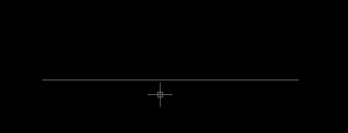
3、接着,画一个圆,直径?34.92
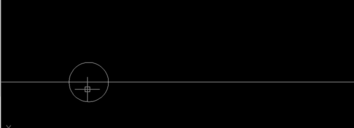
4、接着,画一个外切于圆的六边形
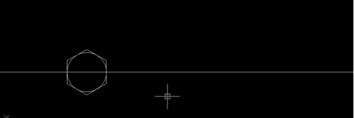
5、然后,在旁边画一条长度34.92的线段,并平移一份,平移距离为10.41
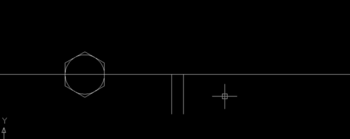
6、在六边形上画两条辅助线
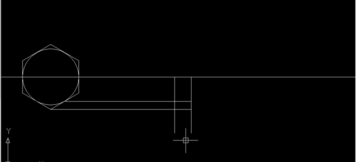
7、从34.92线段的中点处画一条75°角的线段,长度没有规定。
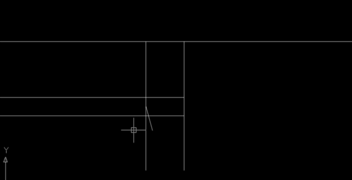
8、修剪多余的线段
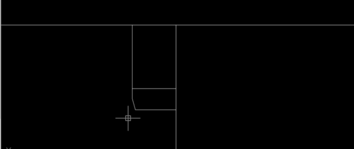
9、按下图使用镜像命令,然后画圆弧
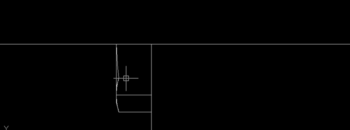
10、执行镜像命令,按下图方式镜像,然后修剪、删除多余的线段,并画一条直线将两边连接起来。
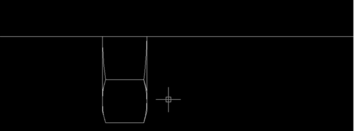
11、再镜像,以中心线为镜像线。这样六角螺母的侧面就画好了。如下图。
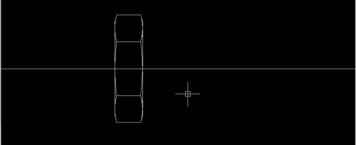
12、画上螺纹,并将中心线修剪,就有了下图中的效果。螺纹尺寸可以查螺纹表。
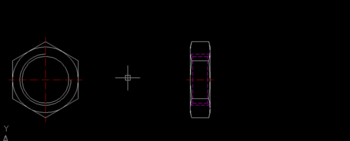
推荐阅读:CAD复制快捷键
推荐阅读:CAD打印
·中望软件荣获“2023中国版权影响力企业”奖项2023-11-23
·“中望CAD+智慧途思PRtools”解决方案,助力工艺工程师高效设计2023-11-21
·助力四川新型工业化发展:中望举办高峰论坛,探讨自主工软与数智设计2023-11-10
· “真自主”才敢说“更硬核”,中望自主3D内核助力企业数字化发展2023-11-01
·中望联合构力科技打造“中望CAD+PKPM审查软件”解决方案,推进审图流程全国产化2023-10-25
·中望软件全资收购英国商业流体仿真软件PHOENICS 持续完善多学科多物理场仿真解决方案2023-10-08
·人才培养 笃行不怠 | 国家工业软件行业产教融合共同体第一次理事会工作会议成功举办2023-10-09
·中望软件联合新硕科技打造全国产五金模具设计系统,助力模具企业降本增效2023-09-07
·玩趣3D:如何应用中望3D,快速设计基站天线传动螺杆?2022-02-10
·趣玩3D:使用中望3D设计车顶帐篷,为户外休闲增添新装备2021-11-25
·现代与历史的碰撞:阿根廷学生应用中望3D,技术重现达·芬奇“飞碟”坦克原型2021-09-26
·我的珠宝人生:西班牙设计师用中望3D设计华美珠宝2021-09-26
·9个小妙招,切换至中望CAD竟可以如此顺畅快速 2021-09-06
·原来插头是这样设计的,看完你学会了吗?2021-09-06
·玩趣3D:如何使用中望3D设计光学反光碗2021-09-01
·玩趣3D:如何巧用中望3D 2022新功能,设计专属相机?2021-08-10
·CAD标注尺寸看不见怎么办2018-03-28
·CAD中复制的图形之后尺寸值变化了2017-07-20
·CAD绘制曲线的方法2018-07-06
·cad怎么绘制两个圆形的公切线2018-11-30
·用CAD等分圆的技巧2022-12-14
·给CAD三维实体着色2021-10-13
·选择第二个对象时第一个对象的选择自动消失2017-02-08
·CAD中PE命令的使用2019-04-09
微信
咨询
客服
Top

中望软件技术